5 kostenlose Tools, um Make Bootable USB-Flash-Laufwerk - Windows & Linux, geekOmad - Technologie Blog
USB-Sticks werden immer aus zwei Gründen beliebt: zuerst für seine günstigeren Preisen und seine zweite immer leichter für alle auch in der Tasche zu tragen (leicht zu handhaben). Bisher haben wir Anteil Wie Bootable USB Stick für Windows 7 und Bootable USB Pen Drive für Windows 8 erstellen. aber hier teilen wir 5 Tools bootfähigen USB-Stick erstellen nicht nur für Windows, sondern auch für Linux-Betriebssystem.
So verwenden USB Pen anstelle der herkömmlichen CD / DVD-Laufwerke, da USB-Stick mehr tragbar ist, schnell in Datenübertragungsrate Mittel installieren schneller als DVD-Installation, einfach zu handhaben und man kann es formatiert werden dann wieder verwenden es für Ihre andere Zwecke. Sie können auch mehrere Betriebssysteme in einzelnen USB-Flash-Laufwerk statt tragen 4-5 CD / DVD mit Ihnen setzen. CD / DVD auch einfach als USB-Flash-Laufwerk beschädigt wurde und Daten von beschädigter CD zu erholen / DVD ist möglich, aber die Zeit nehmen und ärgerlich.
Es gibt eine Reihe von Software oder Tools online verfügbar bootbaren USB-Stick für alle Windows-Versionen und Linux zu schaffen, aber wir gehen hier die einfachsten und beliebtesten Tools zu decken.
Bedarf:
- PC mit einem CD / DVD-ROM-Laufwerk.
- Windows-CD / DVD, wenn Sie Ihr Windows 7 oder 8 als Download-ISO-Datei von Microsoft erhalten benötigt dann keine CD / DVD-ROM-Laufwerk.
- 4GB USB für Windows XP, Vista - 7 oder 8 GB USB-Flash-Laufwerk für Windows 8 - Linux OS.
WinToFlash ist einfach - kostenloses Tool bootfähigen USB-Stick zu erstellen, wie wir dieses Tool und es für lange Zeit mit, WinToFlash-Tool zu verwenden, einfach laden Sie es von offiziellen Link oben und die Datei WinToFlash zu extrahieren. Sobald extrahiert ausführen das Programm die Datei WinToFlash und folgen Sie diesen einfachen Schritten aufgerufen.
Schritt 1: Klicken Sie auf die ‚Windows Setup Transfer-Assistenten‘ und wählen Sie Weiter.
Schritt 2: Hier wird es Sie fragen, zwei Pfade zu definieren: ‚Windows Setup Dateipfad‘ auf den Speicherort der Installationsdiskette Windows und das ‚USB Drive‘ gibt die Position von Stift-Laufwerk, das Sie startbar erstellen gehen. Klicken Sie auf Ausführen, nachdem beide Pfade auswählen.
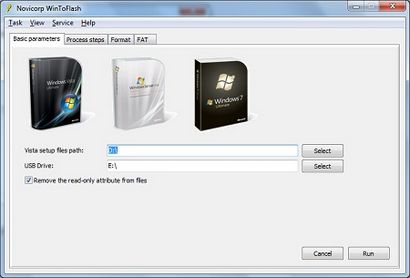
Schritt 3: Hier werden Sie bitten, die ‚Windows-Lizenzvereinbarung‘ zu übernehmen, und klicken Sie auf Weiter.
Schritt 4: Nun wird es geben Sie eine Warnmeldung auf Pop-up, keine Sorge! es ist nur eine Erinnerung daran, dass Ihr Pen Drive formatiert werden, so die Datensicherung, bevor sie fortfahren. Klicken Sie auf OK, um fortzufahren oder Abbrechen, falls Sie ein Backup nicht genommen haben oder den falschen Stift-Laufwerk eingelegt.
Das ist es, warten, bis der Prozess abgeschlossen, wenn seine dann von dort aus booten abgeschlossen und installieren Sie die gewünschte Windows von diesem USB-Flash-Laufwerk.
Rufus ist ein weiteres gutes Werkzeug und ein kleines Programm weniger als 1 MB Größe, die und erstellen bootfähigen USB-Flash-Laufwerke mit schnellen Geschwindigkeit zu formatieren hilft. Sie können USB-Installationsmedien von einem bootfähigen ISO-Werten (Windows, Linux, UEFI. etc.) erstellen. Es funktioniert auch eine BIOS oder andere Firmware von DOS zu blinken.
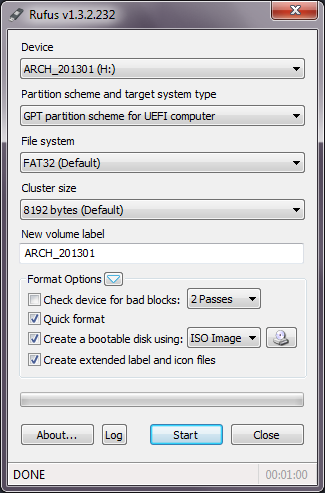
Es gibt Ihnen alles, was auf einem Bildschirm, wo Sie ein Anfänger oder ein Experte, Sie nicht etwas schwer zu verstehen finden. Überprüfen Sie die Optionen, die Sie brauchen, und klicken Sie auf Start button.Wait für einige Minuten, um den Vorgang abzuschließen.
RMPrepUSB ist eine portable Anwendung und muss nicht installiert werden, aber es hat einige Einstellungen in die Registry schreiben, wenn Sie die Anwendung beenden. Die Einstellungen können aus der Registrierung entfernt werden, wenn Sie RMPrepUSB deinstallieren.
RMPrepUSB ist am besten für fortgeschrittenen Anwender. wenn Sie wissen, wie Sie den Bootloader zwicken, das Dateisystem ändern, dann ist RMPrepUSB für Sie. Wenn Sie keine Unordnung von Optionen und Einstellungen kennen, dann benutzen Sie es nicht. Wir empfehlen Ihnen nicht nur eine bootfähige USB-Laufwerk für die Erstellung.
Dies ist ein großes Werkzeug für IT-Profis, die mehrere Betriebssysteme auf einem USB-Flash-Gerät tragen. Wenn Sie mehrere Betriebssystem auf einzelnen USB installieren möchten und folgen Sie einfach den folgenden Schritten:
Schritt 1. Zuerst müssen Sie den USB-Stick in USB-Disk-Auswahl angeben - Format Option, wählen Sie Ihren USB dann die spezielle Taste verwenden oder Autoformat überprüfen Sie es mit fbinst es zu formatieren.
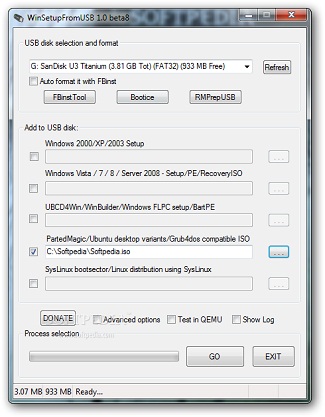
Wenn Sie ein Linux-Benutzer sind dann aus mehreren Optionen wählen: Parted Magic, Ubuntu, grub4dos kompatibel ISO, SysLinux Boot-Sektor oder eine Linux-Distribution mit SysLinux je nach Ihrem Bedarf.
5. Linux-Live USB Creator (LiLi):
LiLi ist ein Tool für Linux-Anwender, wie Sie durch seinen Namen verstanden haben muss. Linuxlive USB Creator ist eine freie und Open-Source-Software, die nur unter Windows läuft. Sie müssen lediglich eine Linux in der Liste holen und es zu versuchen.
Das Beste an diesem LiLi, dass es Linux in Ihrem unter Windows läuft. Es verfügt über eine integrierte Virtualisierungs-Funktion, die Sie ausführen, um Linux in Windows nur aus der Box läßt. Bedeutet, dass keine Notwendigkeit, neu zu starten und Ihre Linux erneut anmelden. Es unterstützt fast alle: Ubuntu, Fedora, Debian, OpenSuse, Minze, Slax, CentOS, ArchLinux, Gentoo, PCLinuxOS, Sabayon, Backtrack, Puppy Linux und auf.
LiLi Eigenschaften:
- Intelligente Verarbeitung: LiLi arbeitet mit vielen Linux, auch wenn sie nicht offiziell unterstützt.
- Versteckte Installation: LiLi versteckt die Linux-Installation, Ihr USB-Stick bleibt sauber.
- Dateiintegrität: erfahren Sie, wenn Sie Ihre ISO beschädigt ist.
- Hält Ihre Daten auf dem USB-Gerät (Formate nur bei Bedarf).
- Intelligente Formatierung: kann formatiert Datenträger größer als 32 GB.
- Auto-Update: automatisches Updates, wenn neue Linux-Distributionen zur Verfügung stehen.
- Funktioniert auch mit .IMG Dateien (experimentell)
Das ist alles von unserer harten Arbeit für die Liste der 5 besten Software kompilieren bootfähigen USB-Stick zu erstellen, erzählen Sie uns Ihre Probleme - Feedback und vergessen Sie nicht, uns auf Facebook-Seite zu mögen.
Für dich empfohlen:
- Wie man Android Phone als Bootable USB Installieren von Windows
- 5 Tools PC von infizierten USB Pen Drive zu schützen
- Wie zu Dual-Boot Windows 8 mit Windows 7 (komplette Tutorial)
- Wie wechseln zu einem anderen Windows ohne Neustart In Multi Boot